Memperbaiki Windows 10/11 Tidak Dapat Booting Setelah System Restore
System Restore adalah fitur yang memungkinkan anda membawa Windows 10 atau Windows 11 anda ke keadaan dimana semuanya masih berfungsi dengan baik dan normal. Tetapi kemudian mungkin saja terjadi bahwa ketika anda mencoba memulihkan system anda, komputer tidak melakukan booting ulang. System dapat memulai Automatic Repair, tetapi ketika booting ia tetap kembali ke Repair option. Dengan kata sederhana, System Restore gagal dan anda memiliki Windows 10 atau Windows 11.
Artikel kali ini akan membantu anda mengetahui cara untuk mempertaruhkan Windows 10 atau Windows 11 anda kembali ke kondisi kerja seperti semula. Sebelum lebih jauh, anda dapat membaca artikel saya tentang apa yang dapat dan tidak dapat dilakukan System Restore di system Windows anda terlebih dahulu.
Kemungkinan Alasan Mengapa Windows 10/11 Tidak Dapat Booting Setelah System Restore
Salah satu alasan paling umum mengapa system restore gagal adalah karena konflik antara driver. Ada dua bagian untuk system restore.
- Pertama, proses ini mengembalikan file dan menyimpan informasi ke dalam registry.
- Kedua, setelah reboot, itu akan mulai memulihkan file katalog dan driver.
Namun saat reboot, Windows memuat driver yang ada terlebih dahulu dan kemudian versi terbaru dari driver. Hal tersebut membuat ketidakcocokan antar driver dan ini menghasilkan loop. Itulah alasan mengapa ia akhirnya terus masuk ke Repair option.
Memperbaiki Windows 10/11 Tidak Dapat Boot Setelah System Restore
Hanya ada dua cara untuk memperbaiki masalah masalah ini. Namun sebelum anda ke tahap perbaikan, anda harus menyiapkan USB drive Bootable Windows 10/11 karena kita akan menggunakannya untuk proses perbaikan. Setelah menyiapkannya, anda kemudian dapat mengikuti metode perbaikan di bawah ini.
1. Nonaktifkan Driver Signature
Saat komputer melakukan booting dan OS mendeteksi bahwa ada yang salah dengan file. Ini akan memicu Automatic Startup Repair. Jika itu tidak muncul, maka coba hentikan proses booting tiga kali berturut-turut. Saat anda melakukan hal tersebut, maka Automatic Repair mode akan muncul setelah booting berikutnya.
Saat berada di layar Recovery, buka Troubleshoot - Advanced options - More recovery options - Startup settings.
Di antara daftarnya, pilih opsi Disable driver signature enforcement. Metode ini akan memungkinkan Windows untuk melewati pemeriksaan driver signature apapun dan karenanya proses system restore harus dilanjutkan dan selesai.
Anda juga dapat membacanya disini untuk mencapai opsi tersebut.
2. System Restore Menggunakan Advanced Recovery
Saran ini mengasumsikan bahwa anda memulai System Restore saat Windows bekerja dan anda masuk ke system.
Untuk mencobanya sekali lagi, anda dapat menggunakan metode Advanced Recovery yaitu booting menggunakan media USB bootable yang telah anda buat sebelumnya.
Setelah berada di layar recovery, buka Troubleshoot - Advanced Options - System Restore. Ini akan meluncurkan System Restore yang mungkin telah anda lihat di Windows, meminta anda memilih tanggal System Restore, kemudian mencoba memulihkan system anda.
Anda dapat membaca lebih lanjut tentang melakukan system restore pada komputer Windows anda.
Jika tidak ada yang berhasil, apa yang anda lakukan? Jujur saja, tidak banyak. Tools seperti DISM, SFC dan tools system lainnya tidak akan berfungsi. Jika anda memiliki file di komputer, meskipun berisiko, selalu disarankan untuk menyimpan backup di layanan Cloud seperti OneDrive.
Namun, jika anda memiliki system pemulihan cadangan seperti Recovery Drive atau Windows PE Bootable Recovery Disk, sebaiknya gunakan itu. Bahkan jika anda kehilangan sedikit, itu akan menghemat banyak waktu dan file lain yang tidak dapat diakses lagi. Anda dapat menggunakan software backup pihak ketiga atau menggunakan Windows Backup and Restore untuk memulihkan OS menggunakan system image.
Jika semuanya tidak membantu, anda masih dapat menyelamatkan data penting anda. Untuk melakukannya, anda dapat membaca artikel saya tentang cara backup data di PC Windows yang tidak dapat booting.
Sekian artikel kali ini, semoga dapat membantu anda. Jangan lupa tinggalkan komentar anda dibawah ini untuk berbagi pengalaman dalam mengikuti tutorial ini. Terimakasih dan GBU. BERSATU LAWAN COVID-19!!


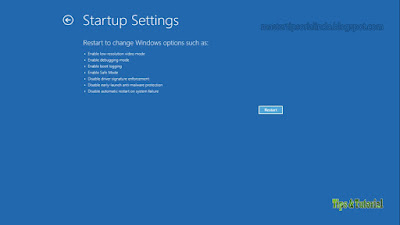


Post a Comment for "Memperbaiki Windows 10/11 Tidak Dapat Booting Setelah System Restore"